CALIBRACION DE MONITOR Y PERFILES DE COLOR PARA FOTOGRAFIA | COLOR MANAGEMENT | PARTE 2
Summary
TLDREste video tutorial se centra en cómo calibrar y corregir los colores en tus fotografías mediante el uso de herramientas profesionales como el ColorChecker Passport y software como Lightroom. El proceso incluye la toma de fotos con una luz de alta precisión, la exportación de imágenes a formato DNG, la creación de un perfil de color personalizado y su aplicación en Lightroom para mejorar la precisión de los colores. Además, el presentador ofrece consejos prácticos sobre cómo gestionar perfiles de color en distintas configuraciones de cámara y lente para obtener resultados más consistentes y reales.
Takeaways
- 😀 La calibración de color es crucial para obtener una reproducción precisa de los colores en la fotografía.
- 😀 El uso de una herramienta como el Color Checker Passport permite crear perfiles de color personalizados para cada cámara y lente.
- 😀 Para crear un perfil de color preciso, es necesario capturar una foto de la tarjeta de colores con condiciones de luz controladas.
- 😀 En Lightroom, se puede aplicar un perfil de color personalizado a las imágenes, lo que mejora la precisión de la visualización de los colores.
- 😀 El proceso de exportar la foto a un archivo DNG es fundamental para trabajar en software de edición como Adobe.
- 😀 El software Color Checker Passport genera un perfil de color a partir de la foto tomada, utilizando las referencias de color de la tarjeta.
- 😀 La creación de perfiles de color personalizados implica seleccionar las configuraciones adecuadas, como el balance de blancos y el tipo de lente.
- 😀 El proceso de calibración puede ser tedioso, pero una vez completado, mejora significativamente la precisión del color en las imágenes.
- 😀 Cambiar el perfil de color en Lightroom permite ver mejoras visibles en la precisión del color, como en la representación de los magentas y azules.
- 😀 La clave del proceso es entender cómo se debe trabajar con los perfiles de color en cada paso para obtener imágenes realistas.
- 😀 El canal también está promoviendo cursos con descuento y organizando sorteos, lo que motiva a la audiencia a participar y suscribirse.
Q & A
¿Cuál es el propósito de usar el ColorChecker Passport en este video?
-El ColorChecker Passport se utiliza para crear un perfil de color personalizado que asegura una representación precisa de los colores en las fotografías, lo que mejora la fidelidad del color en el flujo de trabajo fotográfico.
¿Qué ajustes de cámara se mencionan para la sesión de fotos?
-Se mencionan los siguientes ajustes de cámara: ISO 100, apertura f/1.8, y velocidad de obturación 1/180. Estos parámetros se ajustan para garantizar una exposición y una reproducción del color óptimas.
¿Por qué se exporta la foto como un archivo DNG en Lightroom?
-El archivo DNG se exporta porque es un formato de archivo digital negativo que preserva la calidad sin compresión, permitiendo trabajar con los datos originales de la imagen para crear un perfil de color más preciso.
¿Qué hace el software ColorChecker Passport con la imagen exportada?
-El software ColorChecker Passport reconoce automáticamente la tarjeta de color y sus colores, creando un perfil de color basado en los colores medidos en la imagen y los colores estándar del ColorChecker.
¿Cómo se crea un perfil de color personalizado en el software?
-Una vez que el software reconoce la tarjeta ColorChecker y las variaciones de color, se crea un perfil de color específico, el cual se nombra según la cámara y el lente utilizados (por ejemplo, Nikon D850 con lente de 50mm).
¿Por qué es importante conocer el lente utilizado al crear un perfil de color?
-Es importante porque diferentes lentes pueden influir en la forma en que se representan los colores, por lo que tener un perfil específico para cada lente garantiza una mayor precisión en la calibración del color.
¿Qué sucede después de crear y guardar el perfil en el software?
-Una vez guardado el perfil, se puede importar a Lightroom, donde se aplicará al archivo fotográfico. Esto asegura que los colores en la foto se ajusten de acuerdo con el perfil creado, mejorando la representación de los colores en la imagen.
¿Qué diferencias se observan en los colores después de aplicar el perfil en Lightroom?
-Tras aplicar el perfil, se observa una mejora en la representación de colores como el magenta, que antes estaba muy saturado, y el azul, que estaba demasiado contrastado. Los colores ahora se ven más naturales y precisos.
¿Cómo impacta el perfil de color en la visualización de los colores en un monitor?
-El perfil de color también influye en cómo los colores se visualizan en el monitor, ya que asegura que los valores de los colores se muestren correctamente según el espacio de color calibrado (como los valores RGB en los monitores LED).
¿Qué beneficios trae usar un perfil de color personalizado para los fotógrafos?
-El uso de un perfil de color personalizado garantiza una mayor precisión en la representación de los colores, lo cual es crucial para trabajos profesionales donde los colores deben ser fieles a la realidad, como en la fotografía de productos o retratos.
Outlines

This section is available to paid users only. Please upgrade to access this part.
Upgrade NowMindmap

This section is available to paid users only. Please upgrade to access this part.
Upgrade NowKeywords

This section is available to paid users only. Please upgrade to access this part.
Upgrade NowHighlights

This section is available to paid users only. Please upgrade to access this part.
Upgrade NowTranscripts

This section is available to paid users only. Please upgrade to access this part.
Upgrade NowBrowse More Related Video

CURSO GRATIS PARA EDITAR FOTOS CON MÓVIL | Luces y Sombras! Parte 1/4

Curso de Photoshop CS5. 2. El entorno y recursos de color.
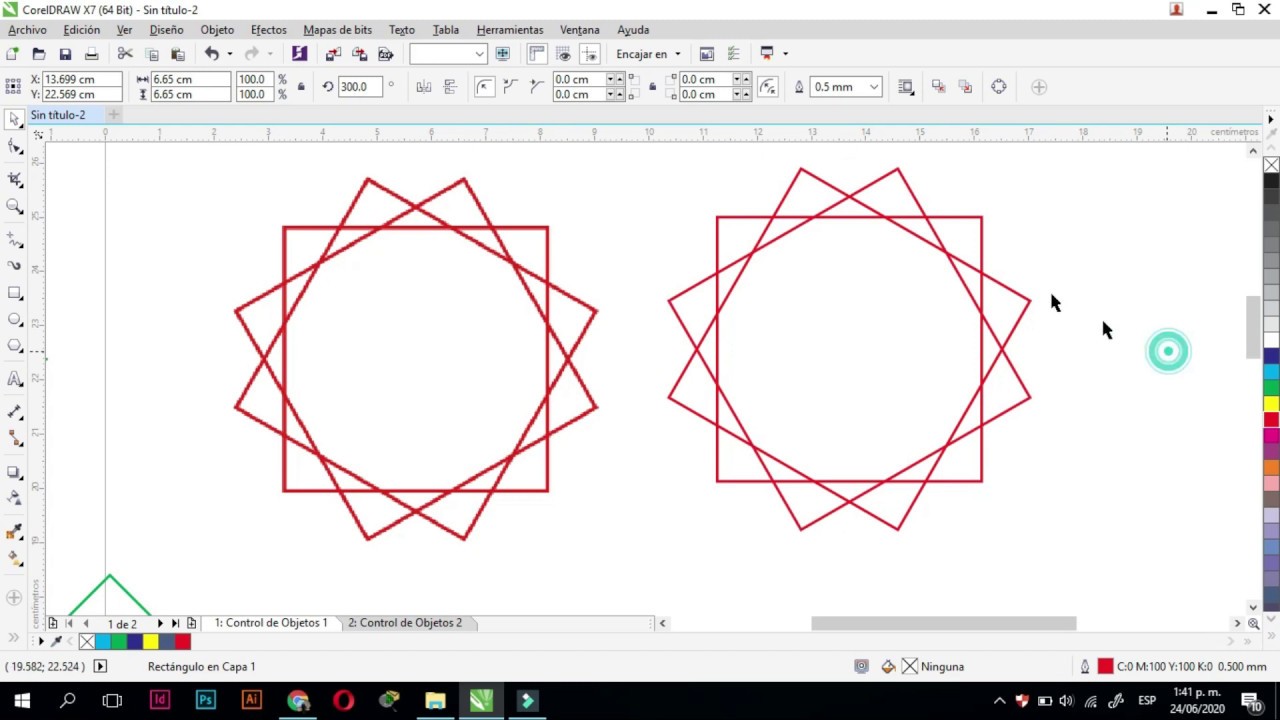
Dibujo de Objetos en Corel Draw

Cómo recuperar calidad de fotos con inteligencia artificial (enfoque, resolución y ruido)
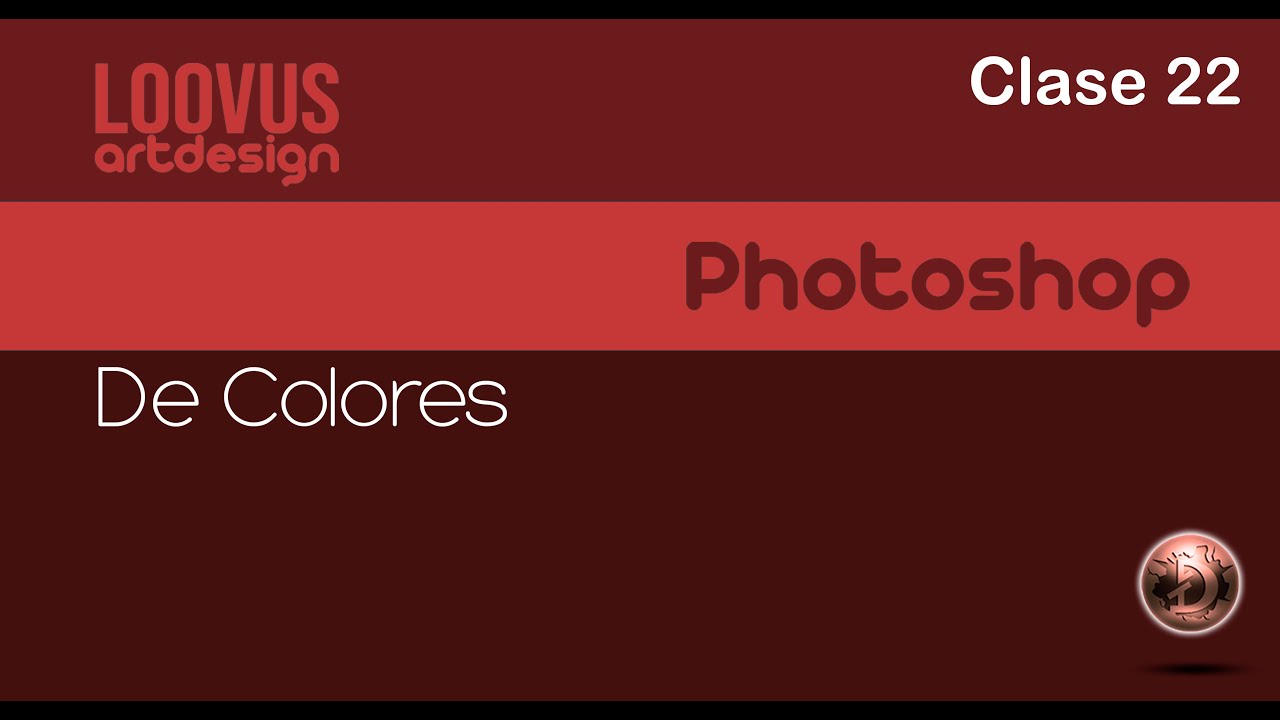
Clase 22 De Colores

How to turn pencil and paper DRAWINGS into DIGITAL ART - NO DIGITAL TABLET [2022]
5.0 / 5 (0 votes)
